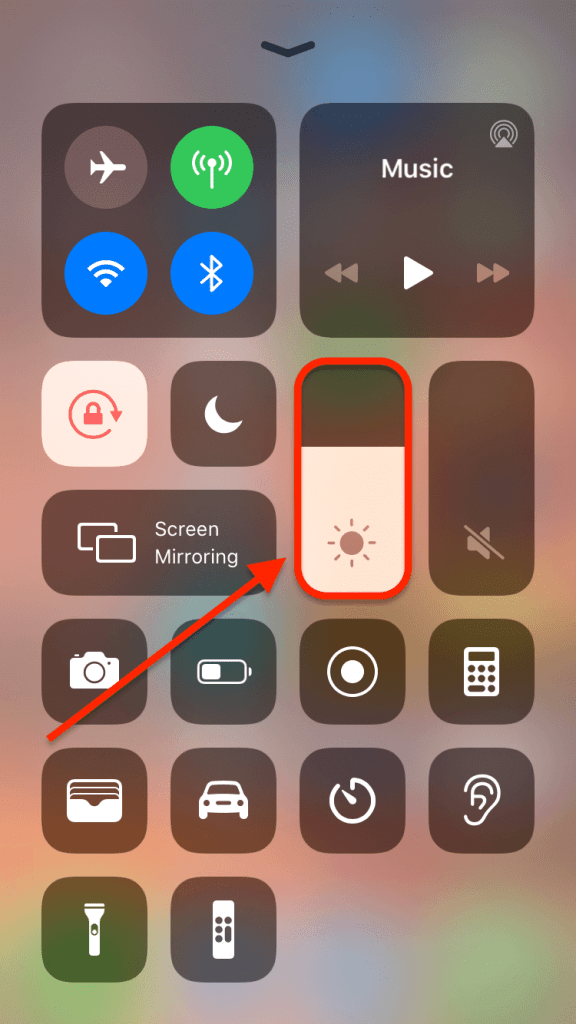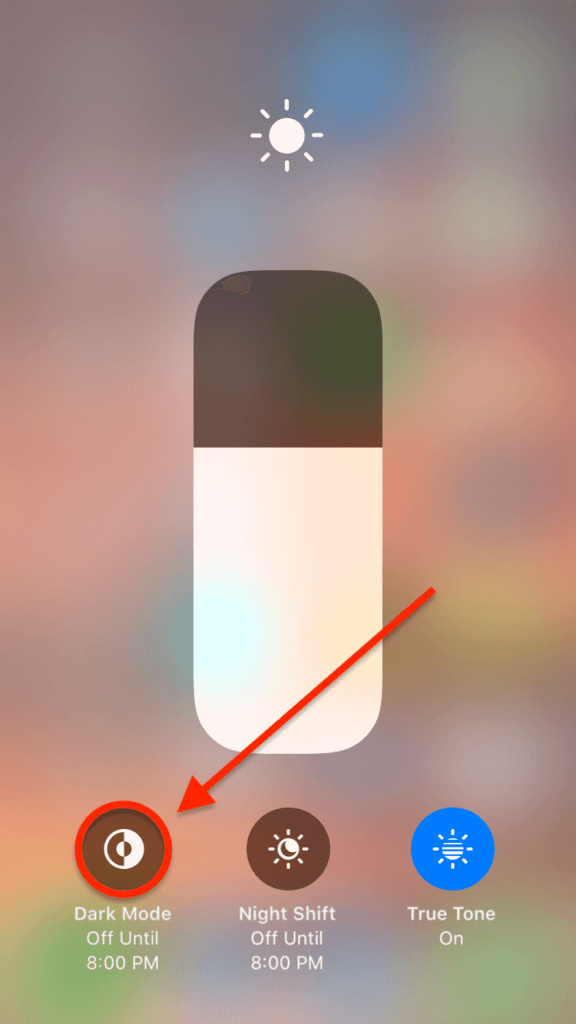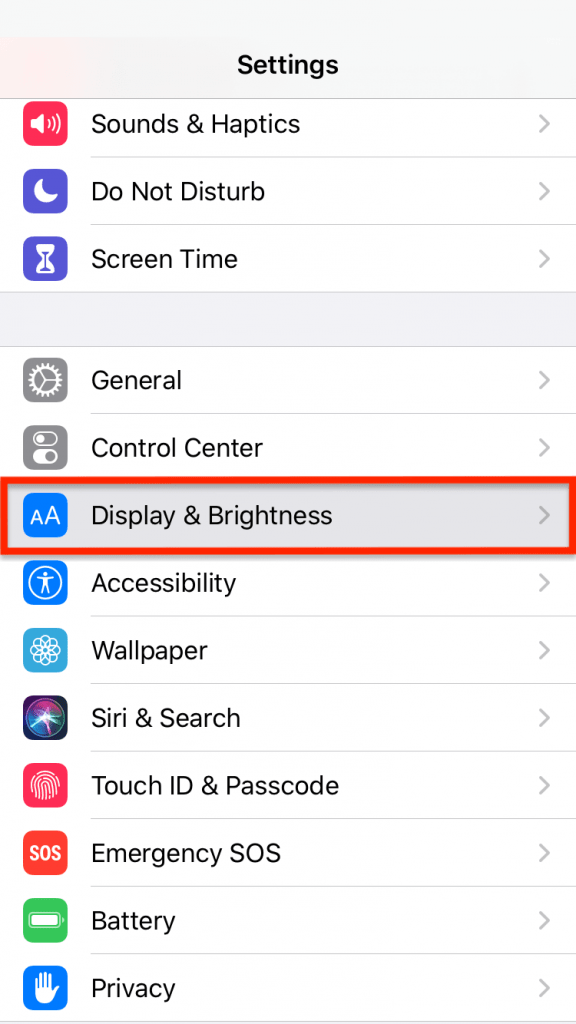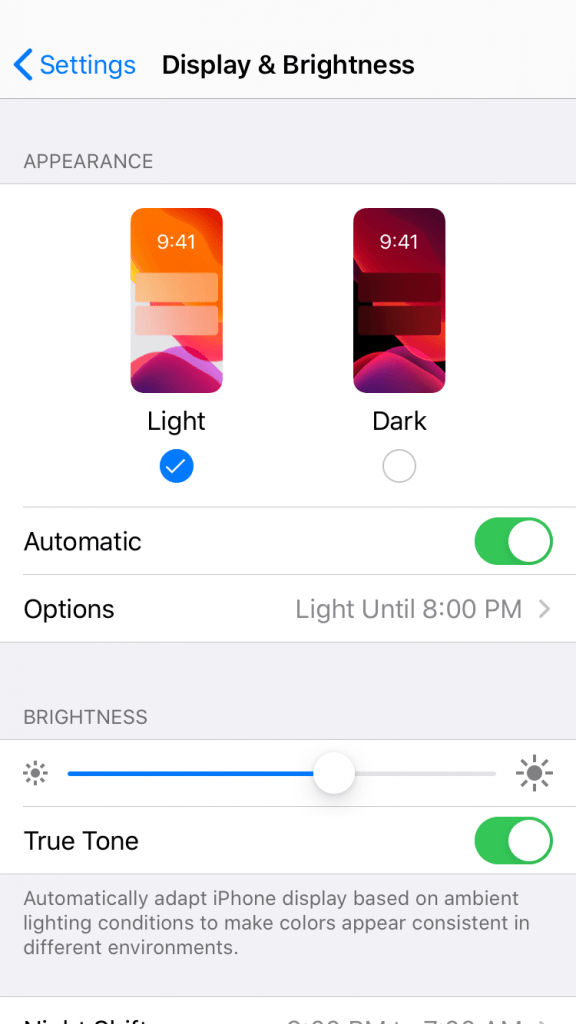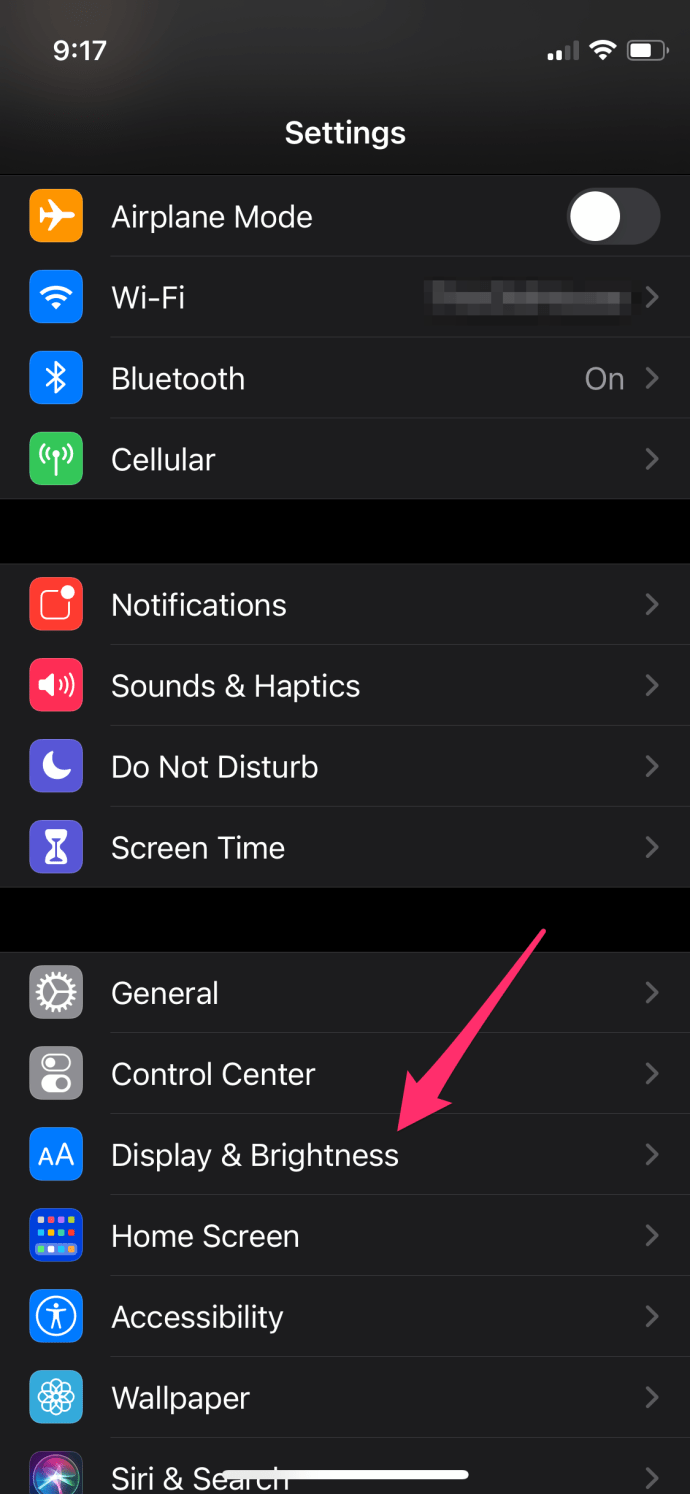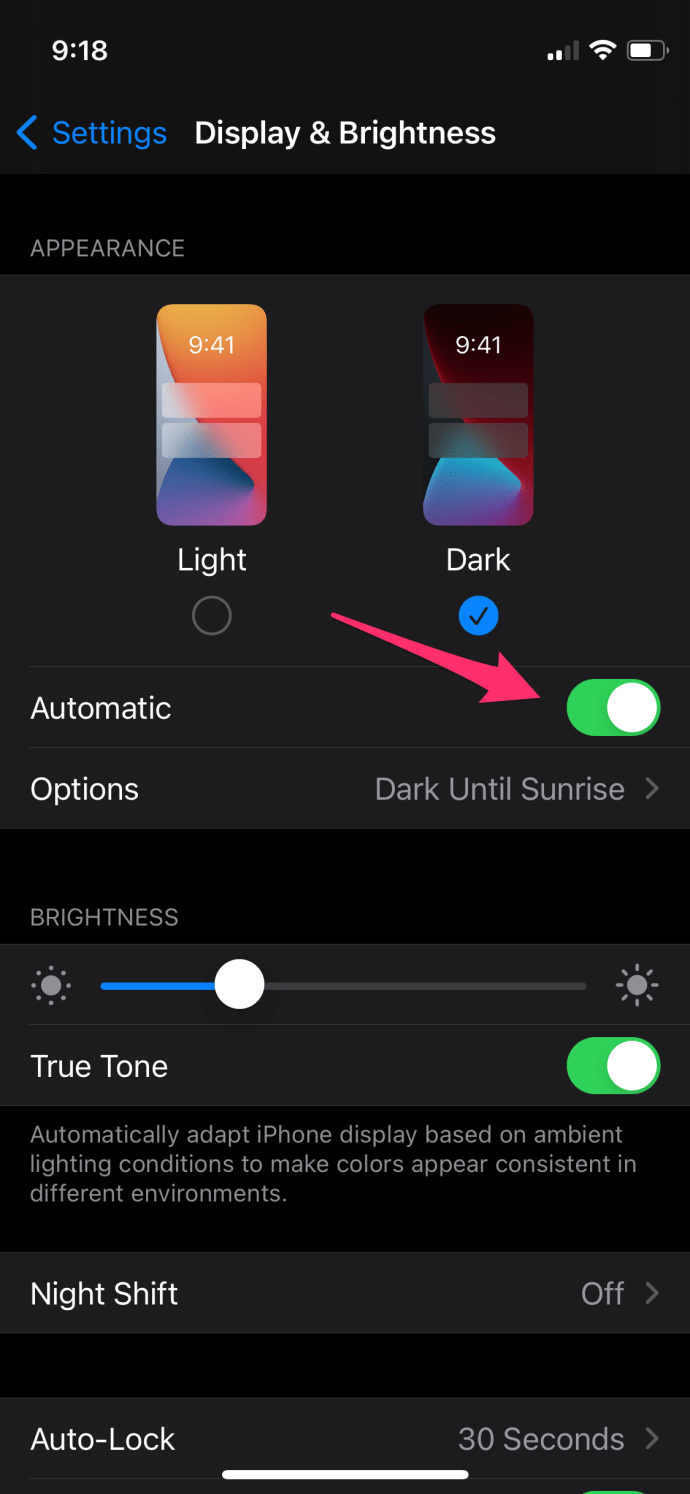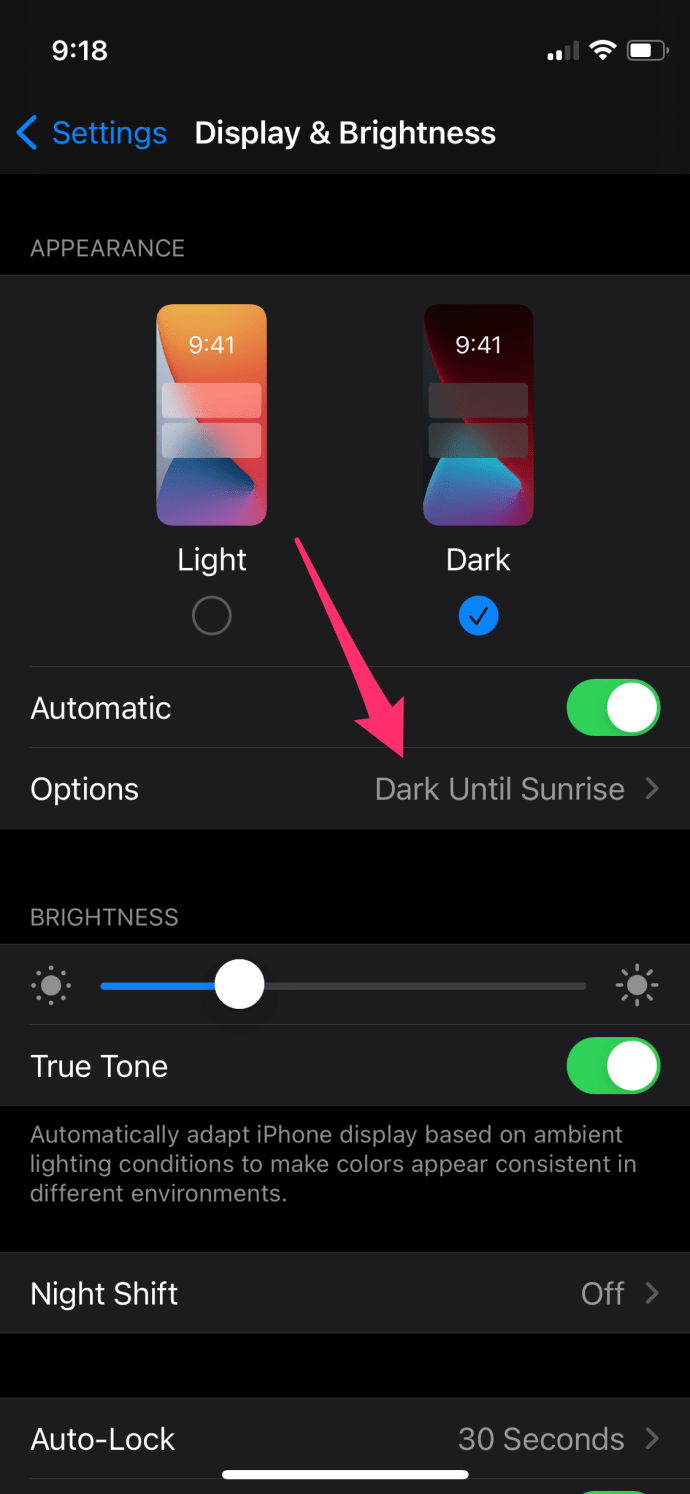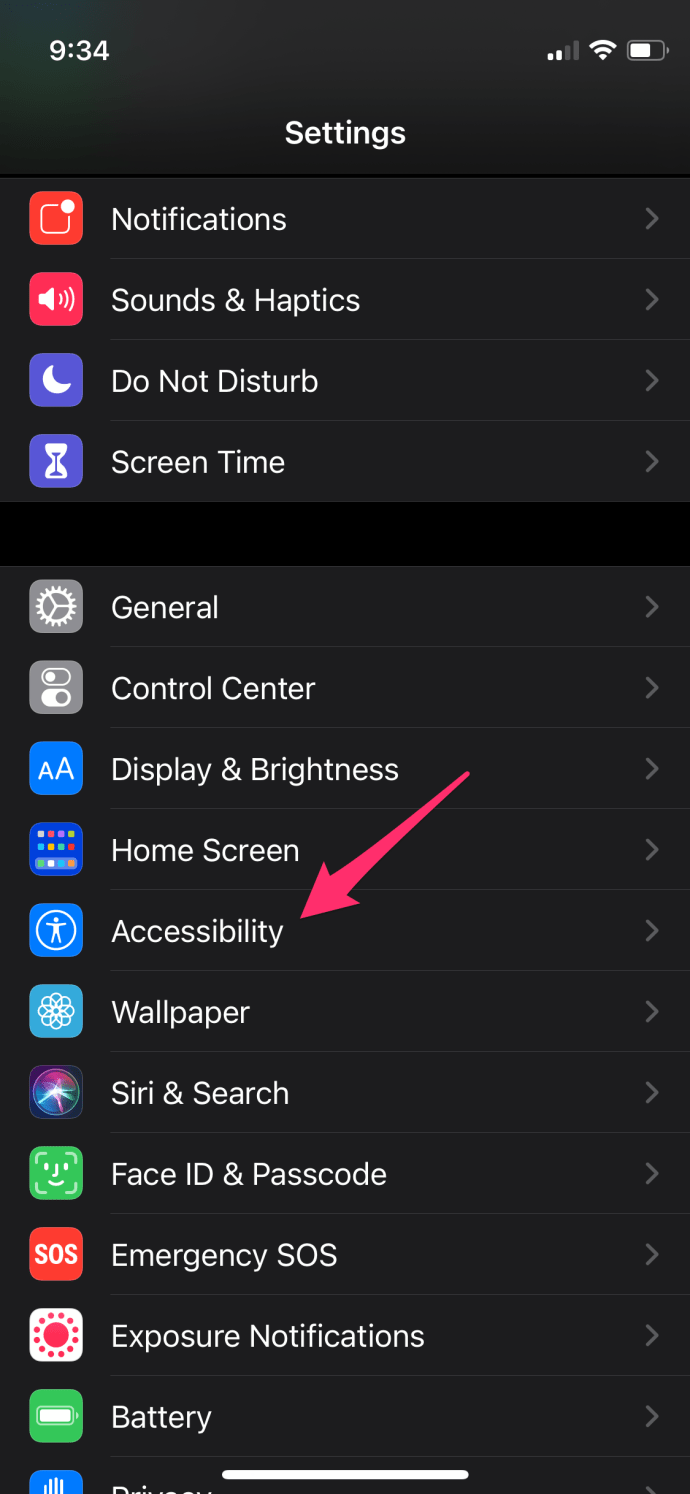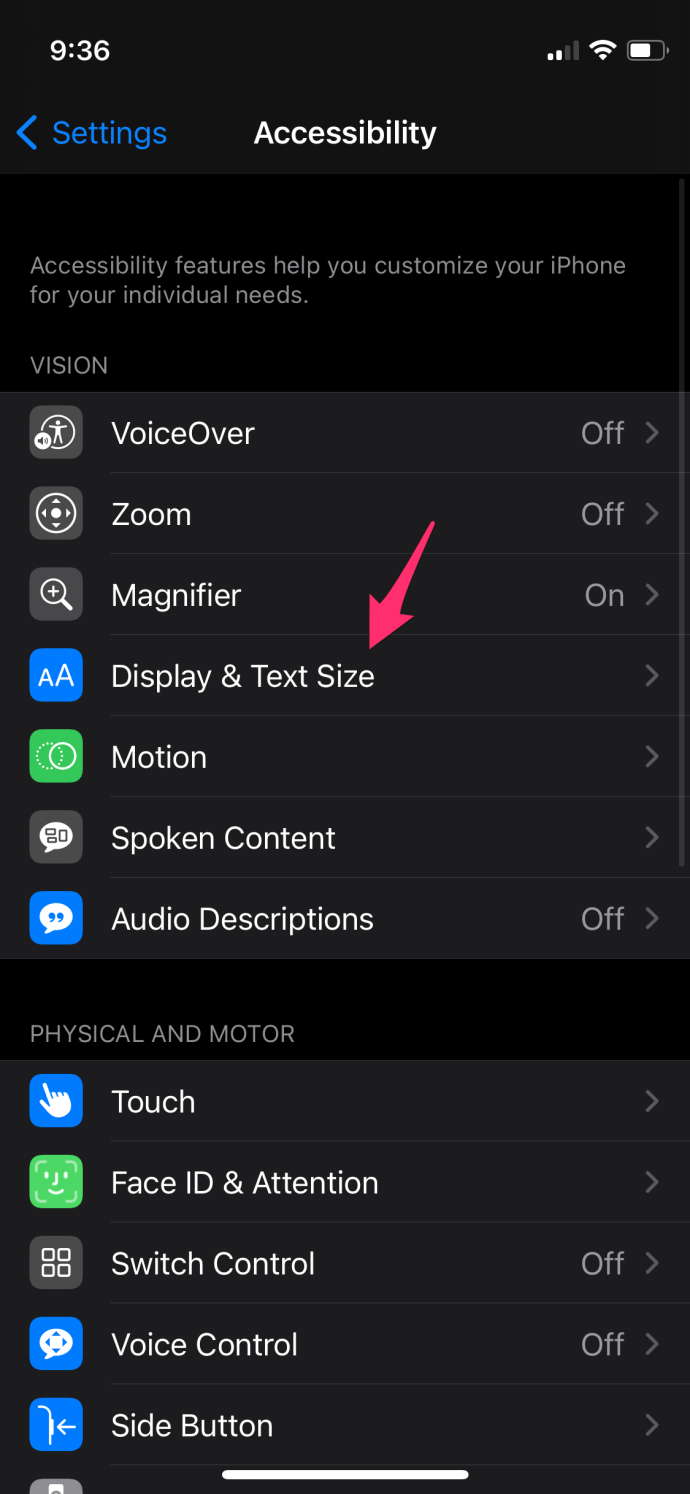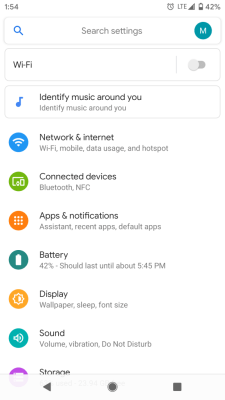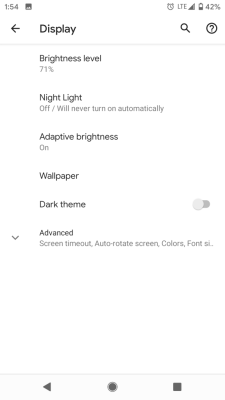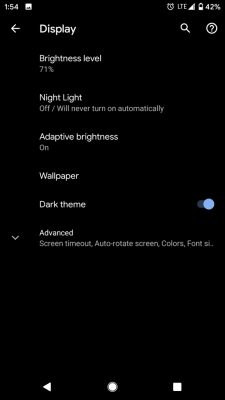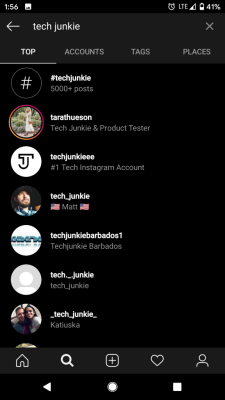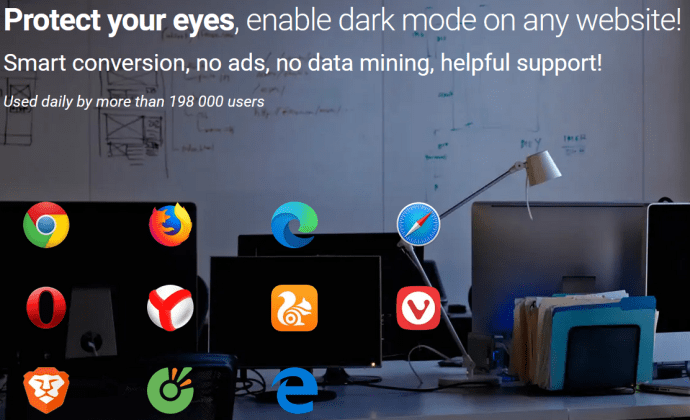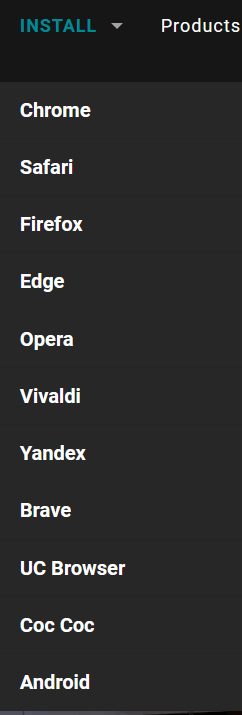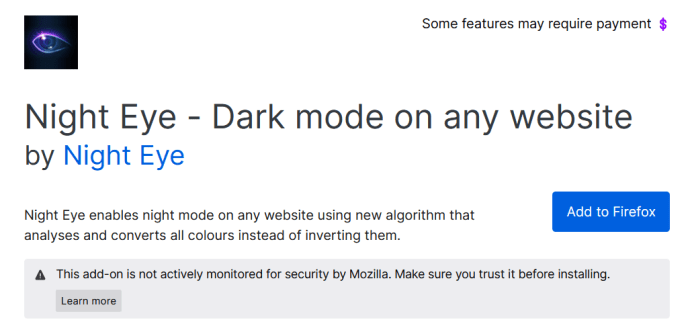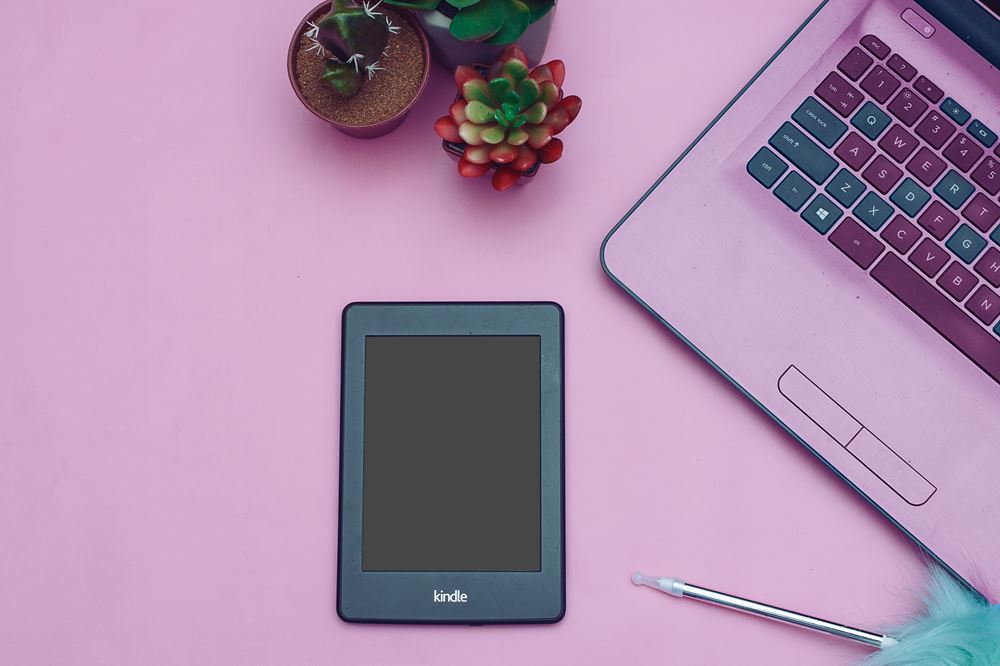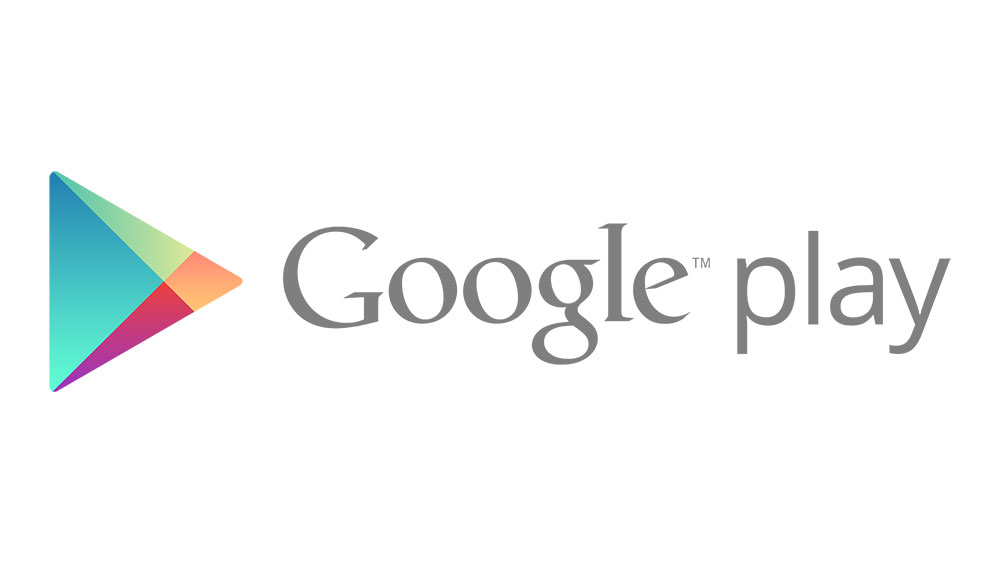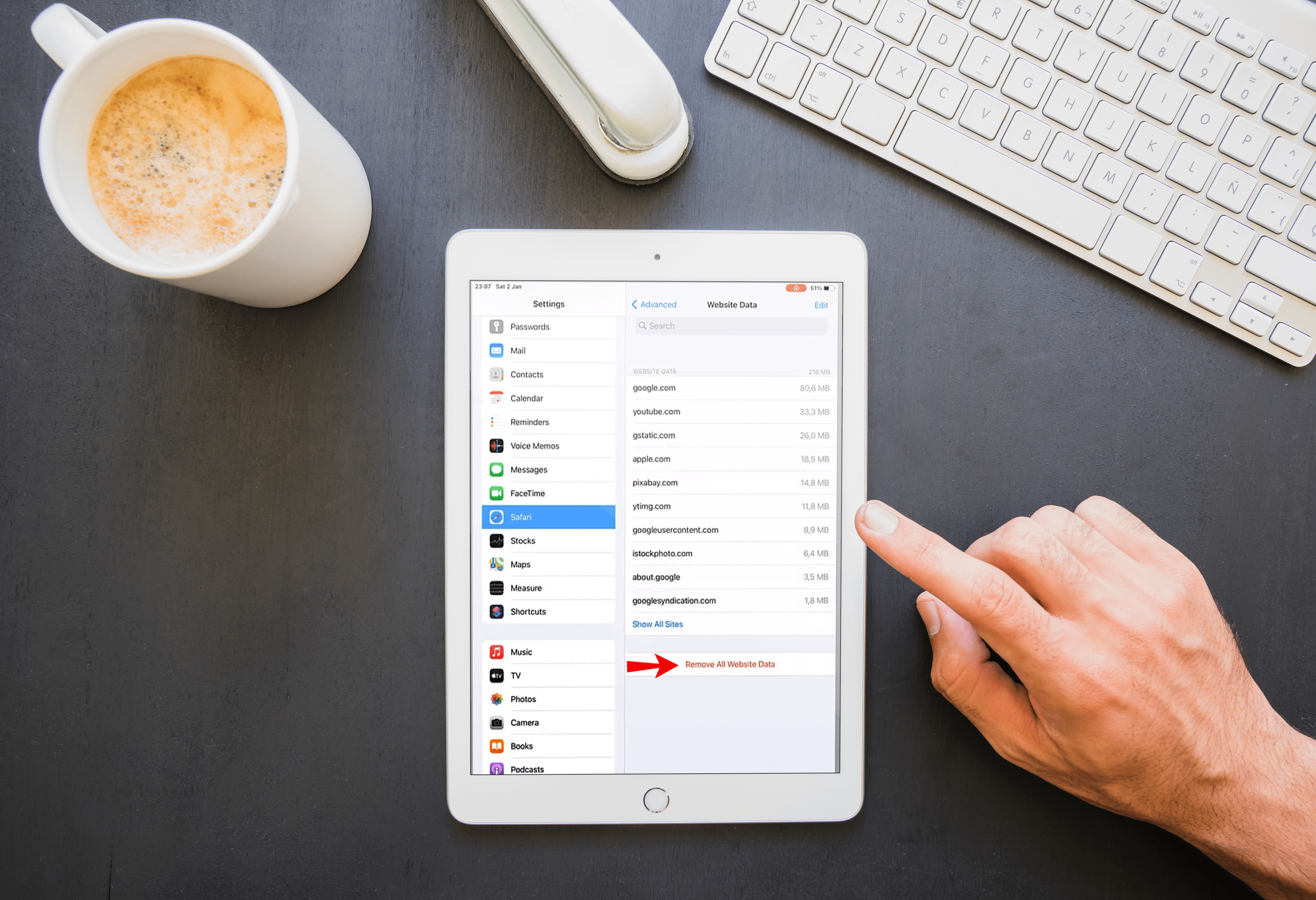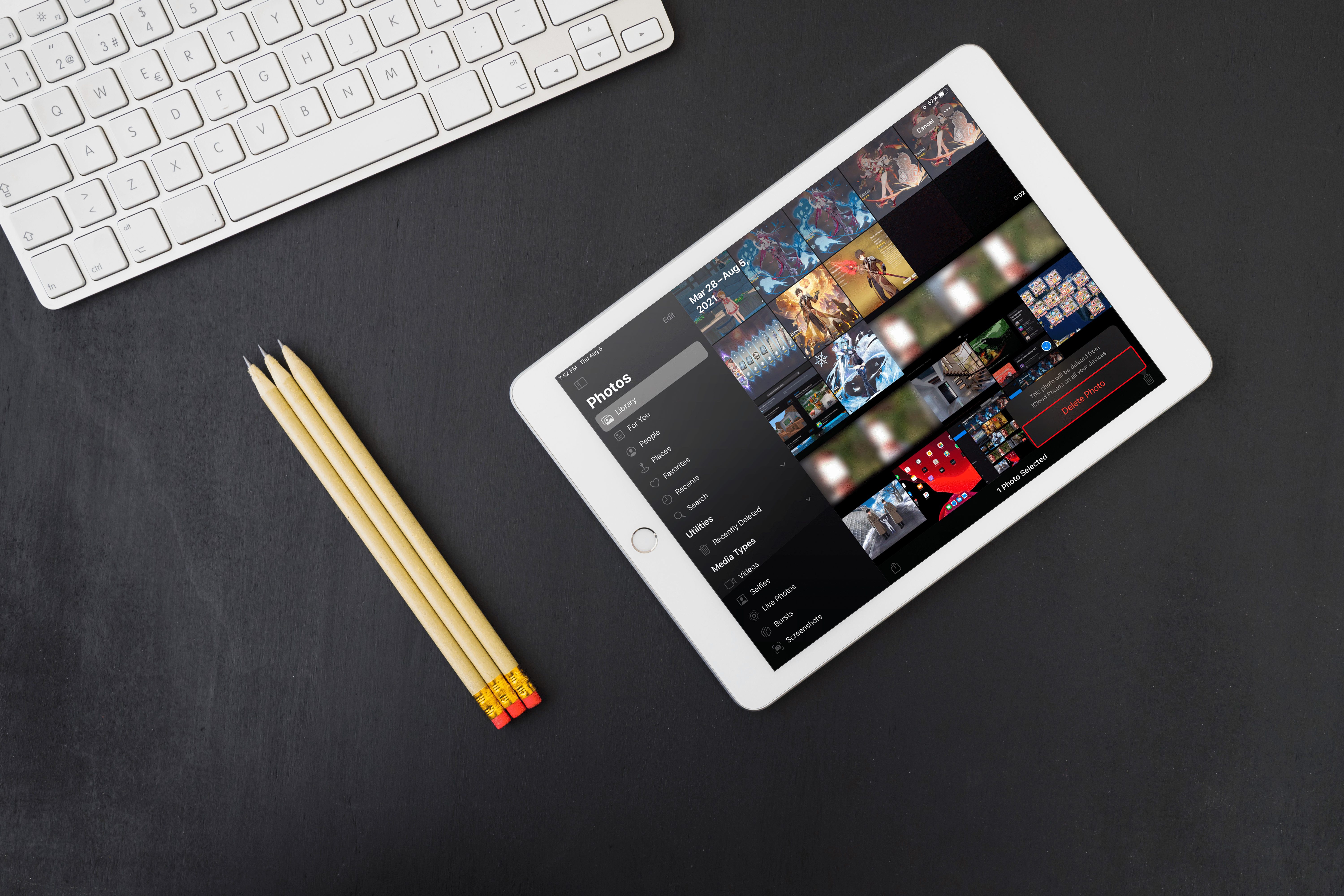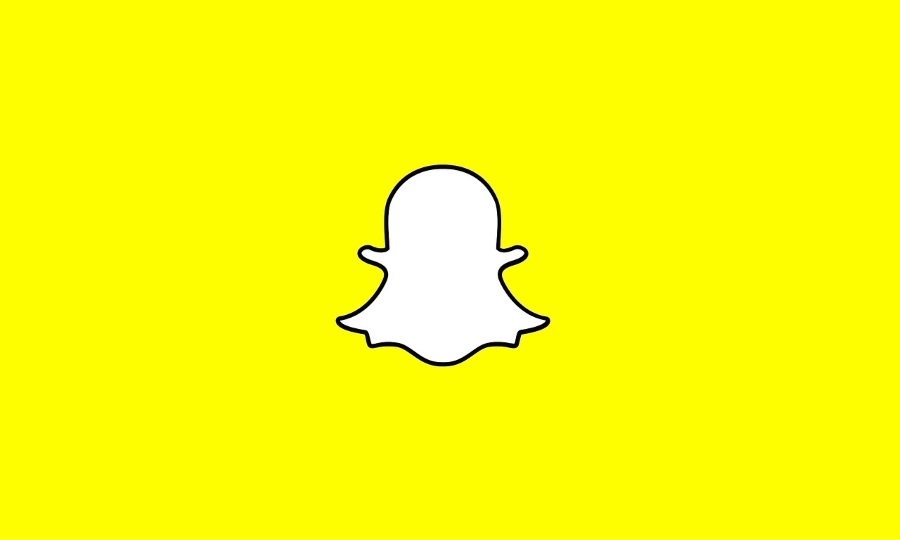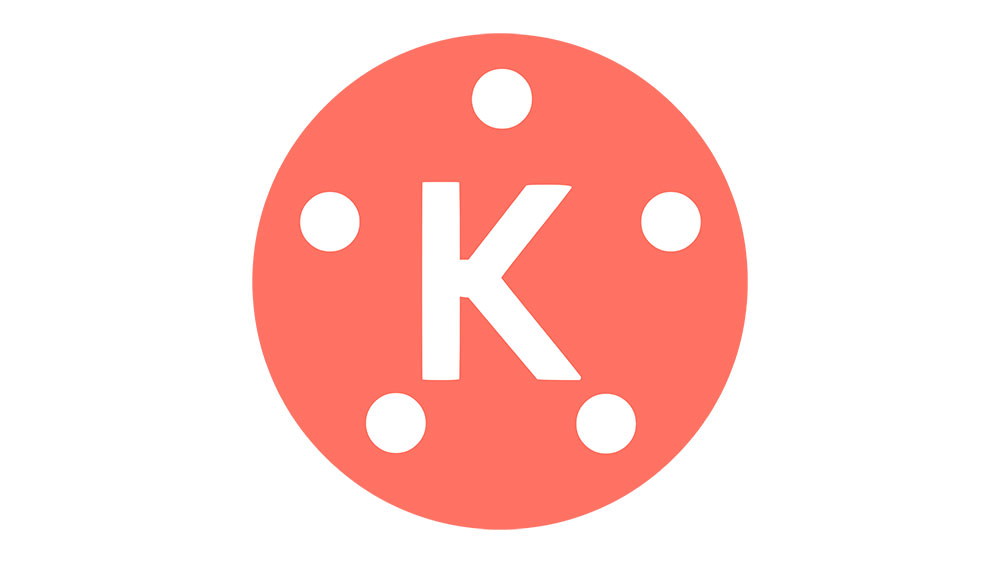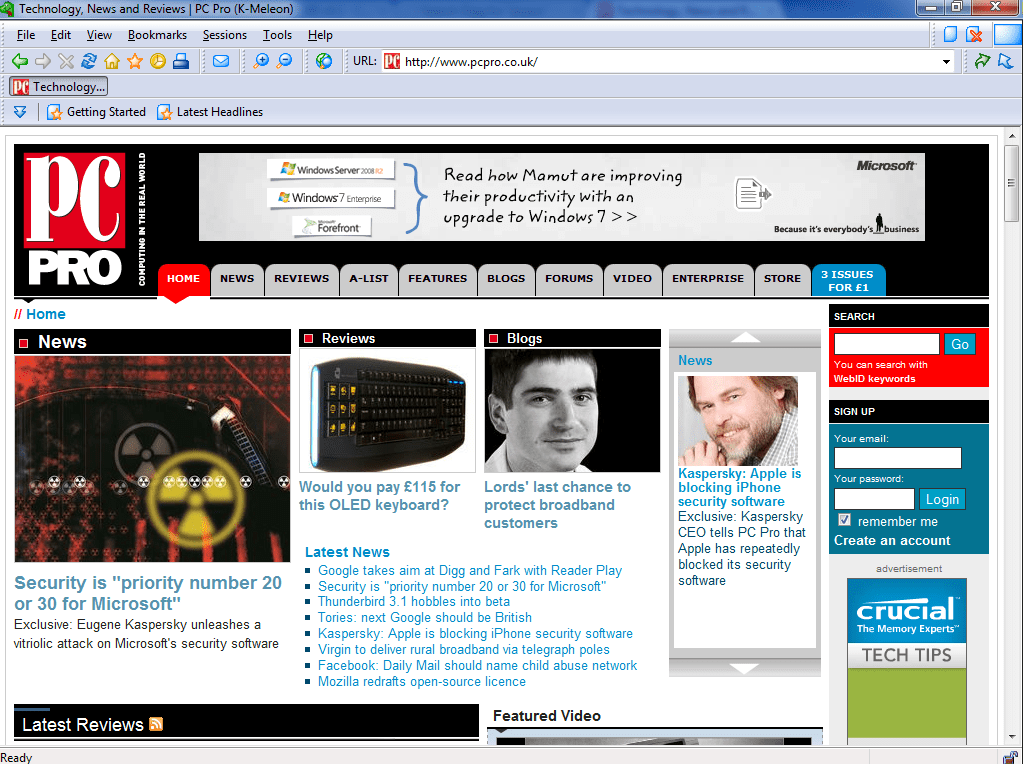Instagram มาไกลจากจุดเริ่มต้นที่ต่ำต้อยในปี 2010 ปัจจุบันเป็นหนึ่งในแอพที่ได้รับความนิยมมากที่สุด ผู้คนมากกว่า 300 ล้านคนใช้แพลตฟอร์มแบ่งปันรูปภาพและวิดีโอ

ในปลายปี 2019 หลังจากอัปเดตโหมดมืดของ iOS 13 Instagram ได้เปิดตัวโหมดมืดสำหรับแอปของตน เจ้าของ iPhone บน iOS 13 หรือใหม่กว่า และผู้ใช้ Android บน Android 10 หรือใหม่กว่าสามารถใช้โหมดมืดบน Instagram กับ Instagram เวอร์ชันล่าสุดได้ นอกจากนี้ยังมีวิธีเปลี่ยนชุดรูปแบบสีของ Instagram ผ่านแอพของบุคคลที่สามหรือส่วนขยายเบราว์เซอร์จากยุคโหมดก่อนมืดของ Instagram
บทความนี้จะแสดงวิธีตั้งค่าโหมดมืดบน Instagram บนอุปกรณ์ iOS, Android และเดสก์ท็อป

การเปิดใช้งานโหมดมืดบน iOS
มีวิธีง่ายๆ ในการเปิดใช้งานโหมดมืดบน iPhone และ iPad ใน iOS 13 เราจะแสดงวิธีการเปิดใช้งานบน iPhone เนื่องจากกระบวนการจะเหมือนกันทุกประการในอุปกรณ์ทั้งสอง
วิธีที่หนึ่ง: ศูนย์ควบคุม
- จากหน้าจอใดก็ได้บน iPhone หรือ iPad ให้ปัดเปิด ศูนย์กลางการควบคุม. บน iPhone 8 และเก่ากว่า (Touch ID) คุณทำได้โดยปัดขึ้นจากด้านล่างสุดของหน้าจอ บน iPhone X และใหม่กว่า (Face ID) รวมถึงบน iPad ที่อัปเดตเป็น iOS 13 คุณปัดลงจากมุมบนขวาของหน้าจอ
- ใน ศูนย์กลางการควบคุม, กด . ค้างไว้ ความสว่าง ตัวเลื่อน
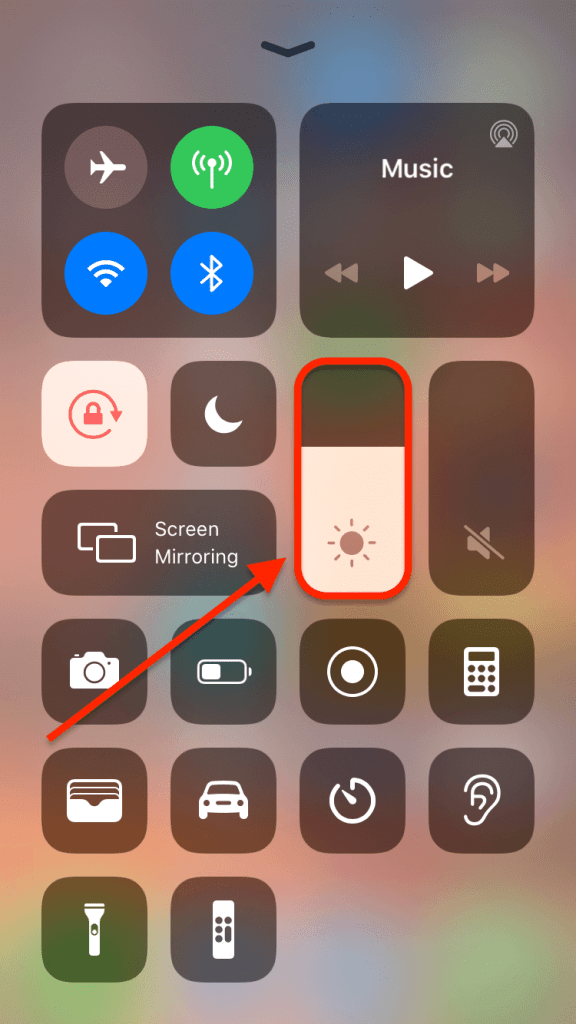
- NS ความสว่าง ตัวเลื่อนจะโตขึ้นโดยกินพื้นที่ทั้งหน้าจอ แตะฟองด้านล่างซ้ายเพื่อเปิด โหมดมืด แล้วแตะอีกครั้งเพื่อหมุน โหมดมืด ปิด. เมื่อเปิดใช้งาน Instagram จะอยู่ในโหมดมืดด้วย
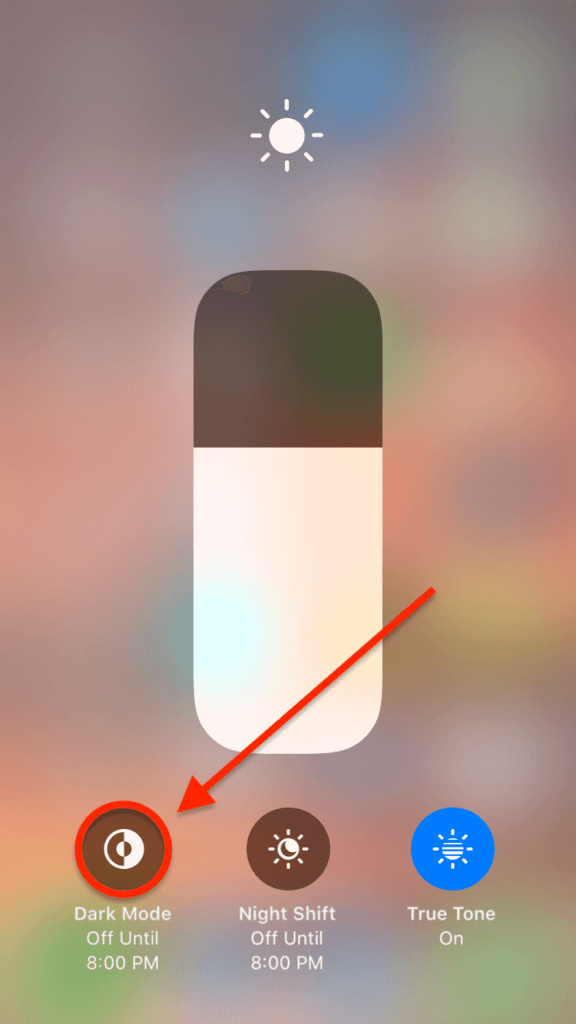
วิธีที่สอง: การตั้งค่าการแสดงผล
- เปิด การตั้งค่า แอปบนอุปกรณ์ iOS ของคุณ
- แตะ จอแสดงผล & ความสว่าง.
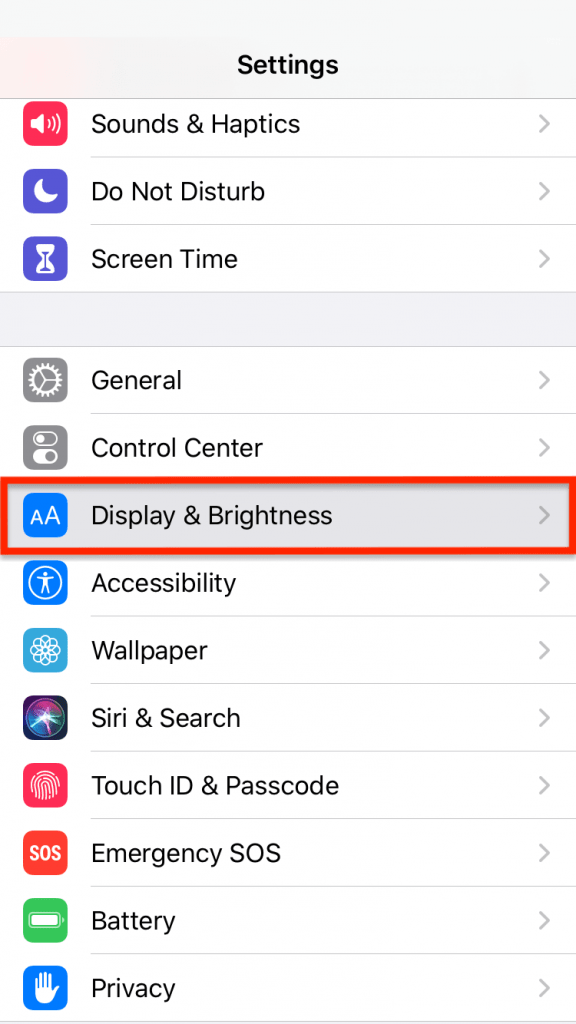
- คุณสามารถสลับไปมาระหว่าง แสงสว่าง และ มืด โหมดที่ด้านบนของหน้าจอ Instagram จะเปลี่ยนไปใช้โหมดใดก็ตามที่คุณตั้งค่าอุปกรณ์ของคุณเป็น
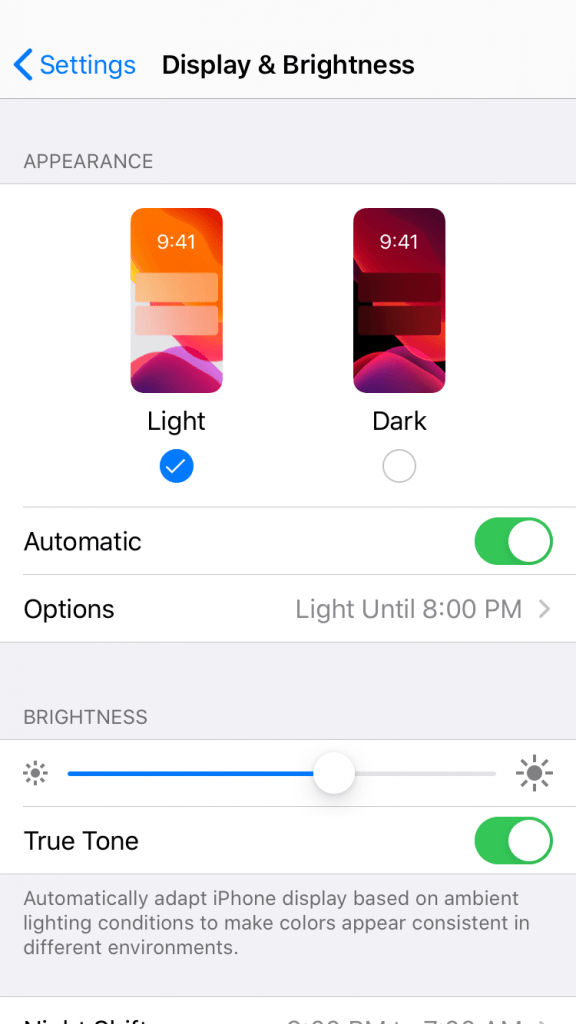
วิธีที่สาม: การตั้งค่ากำหนดการ
- เปิด การตั้งค่า แอปบนอุปกรณ์ iOS ของคุณ
- แตะ จอแสดงผล & ความสว่าง.
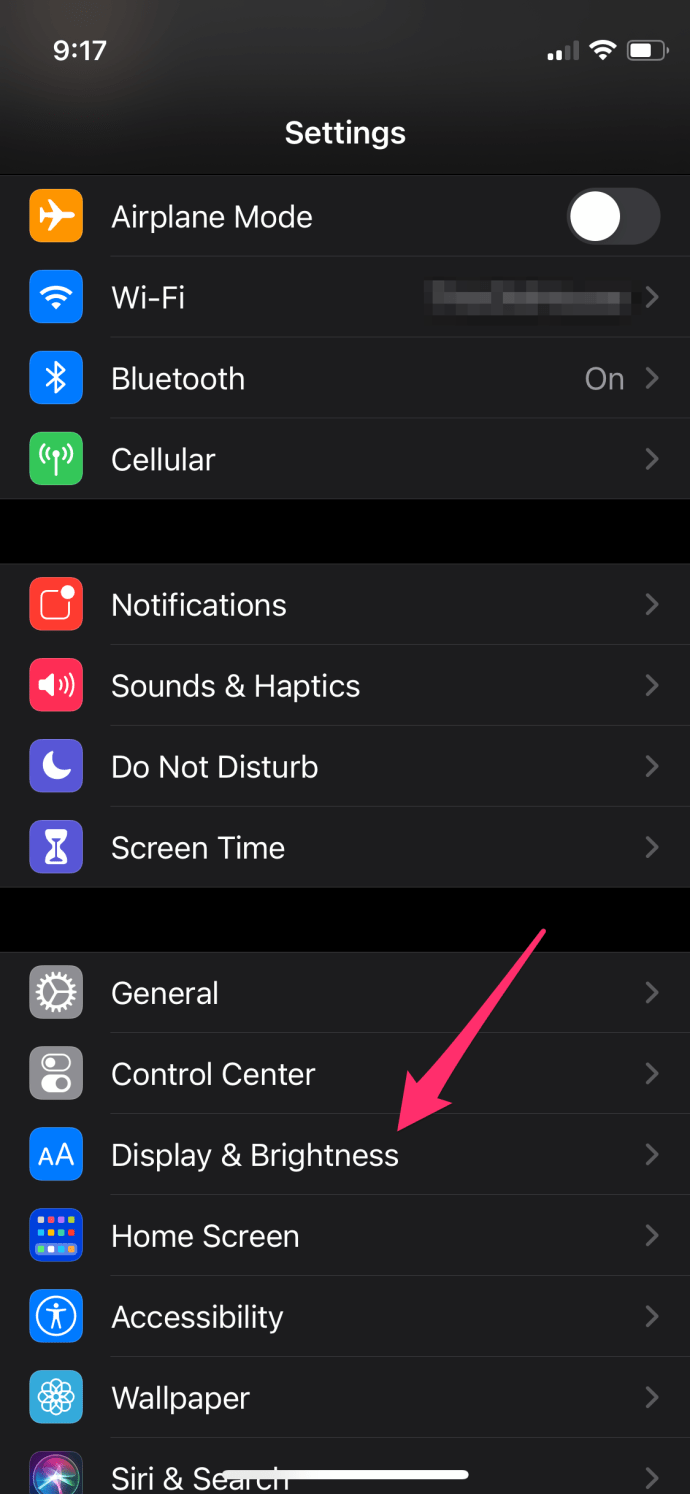
- คุณจะสังเกตเห็นสวิตช์สลับที่ระบุว่า อัตโนมัติ ด้านล่าง แสงสว่าง และ มืด ตัวเลือก. เมื่อคุณเปิดสวิตช์นี้ อุปกรณ์ iOS ของคุณจะเปลี่ยนโดยอัตโนมัติระหว่าง แสงสว่าง และ มืด โหมดขึ้นอยู่กับช่วงเวลาของวัน (มืด ตอนกลางคืน, แสงสว่าง ระหว่างวัน). Instagram จะเปลี่ยนด้วยการตั้งค่าเหล่านี้โดยอัตโนมัติ
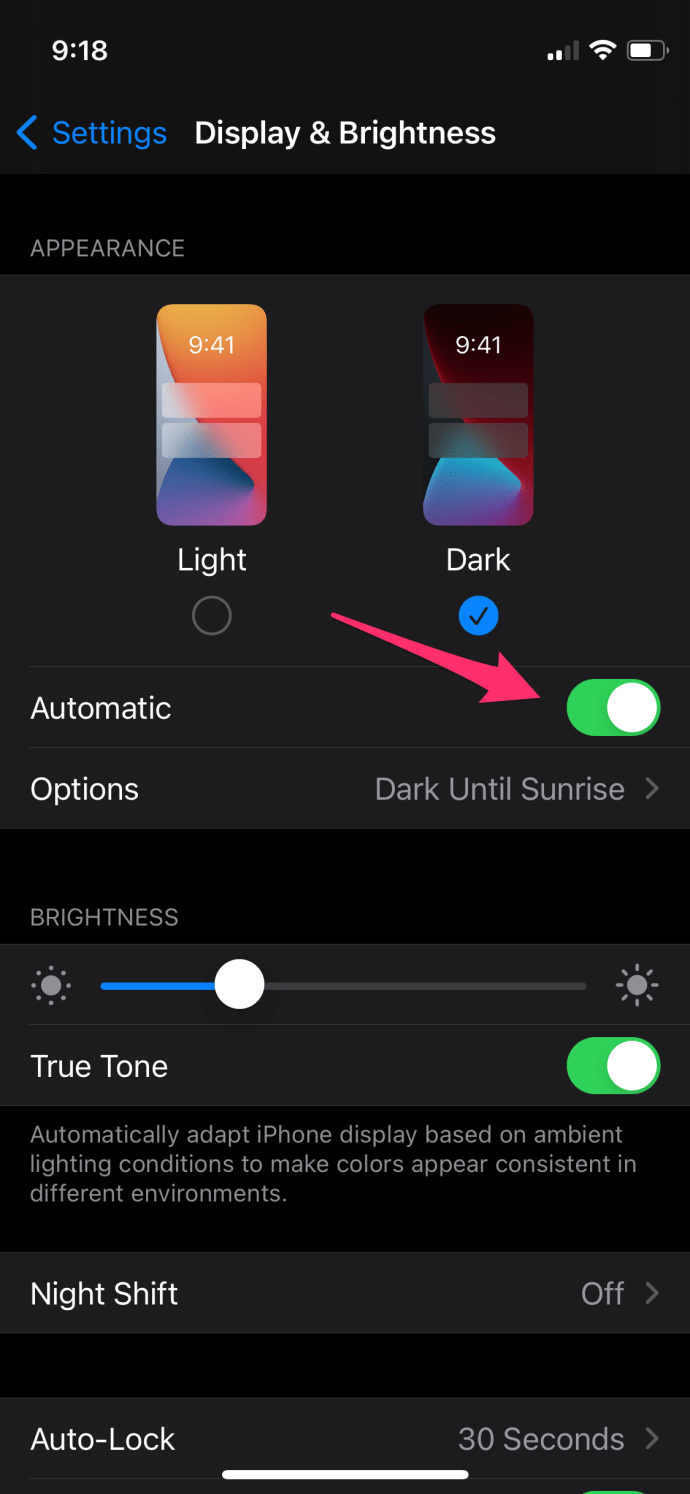
- คุณสามารถตั้งเวลาที่คุณต้องการสลับไปมาระหว่างสองโหมดได้โดยเลือก ตัวเลือก โดยตรงภายใต้ อัตโนมัติ สลับ
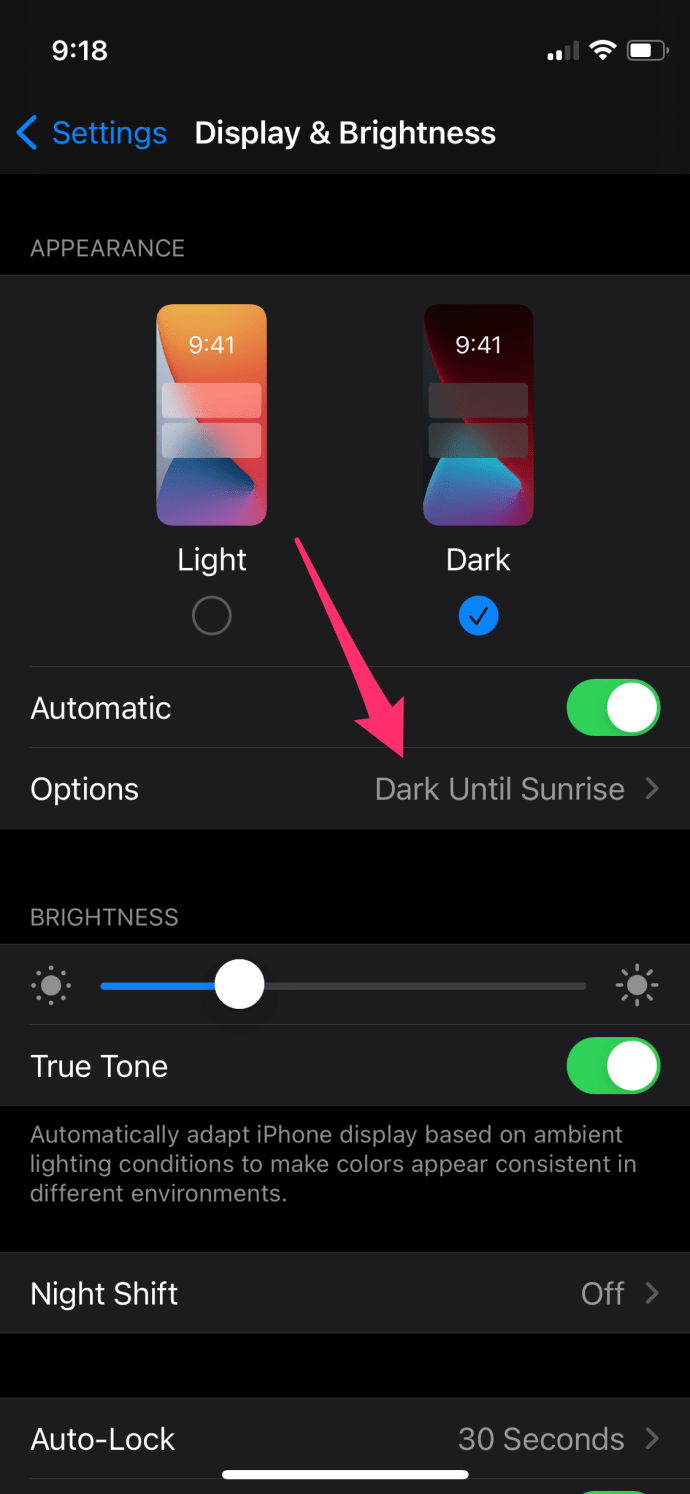
วิธีที่สาม: โหมดมืดบน iPhone โดยใช้ Smart Invert
หากคุณเป็นเจ้าของ iPhone คุณสามารถใช้ . ในตัว สมาร์ทอินเวิร์ท คุณสมบัติในการเปลี่ยนสีพื้นหลังของแอพทั้งหมดเป็นโหมดมืดที่เป็นมิตรต่อคืน ฟีเจอร์นี้ตั้งค่าได้ง่าย และแม้ว่าอาจต้องใช้เวลาสักเล็กน้อยในการทำความคุ้นเคย แต่คุณก็สามารถใช้งานได้เมื่ออยู่ในห้องที่มีแสงน้อยหรือในตอนกลางคืนโดยไม่ต้องทอดลูกตา นี่คือวิธีที่คุณสามารถตั้งค่าได้:
- เปิด การตั้งค่า.
- นำทางไปยัง การเข้าถึง.
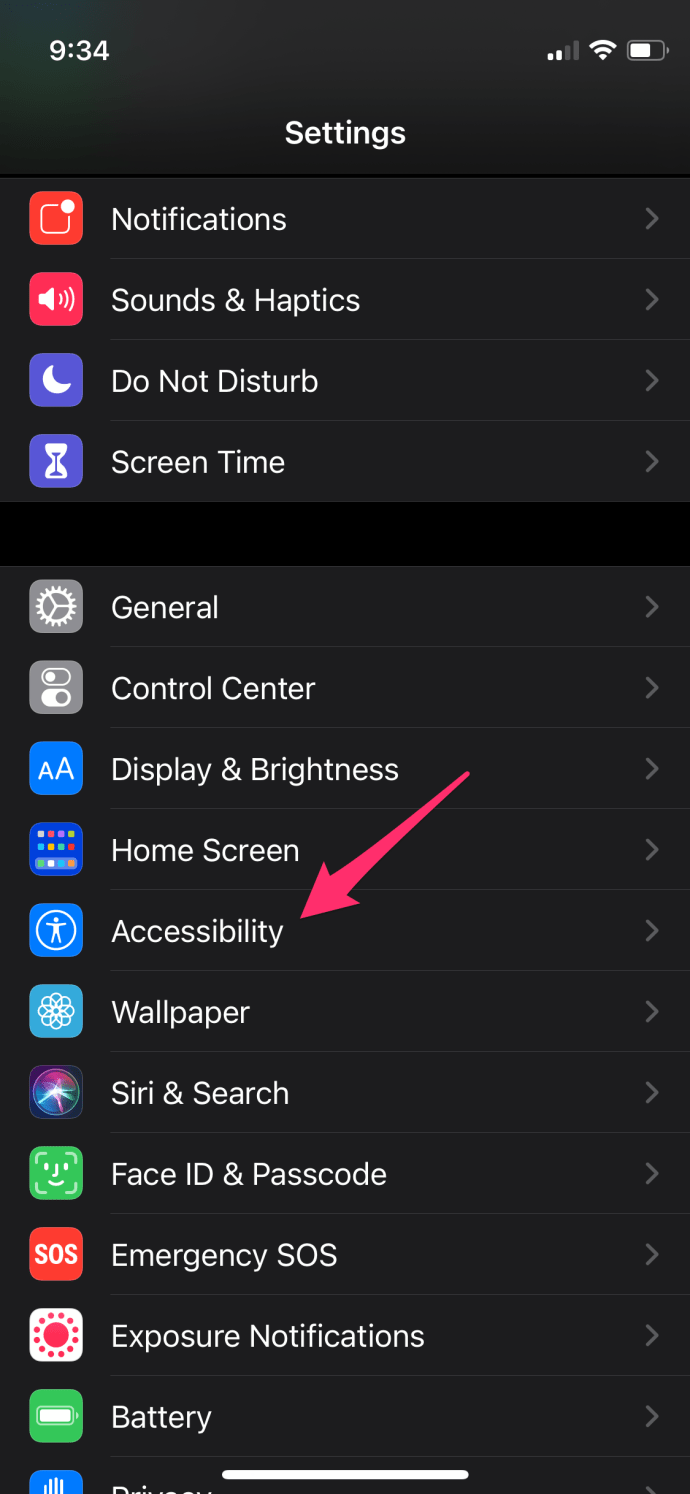
- เลือก ขนาดจอแสดงผลและข้อความ.
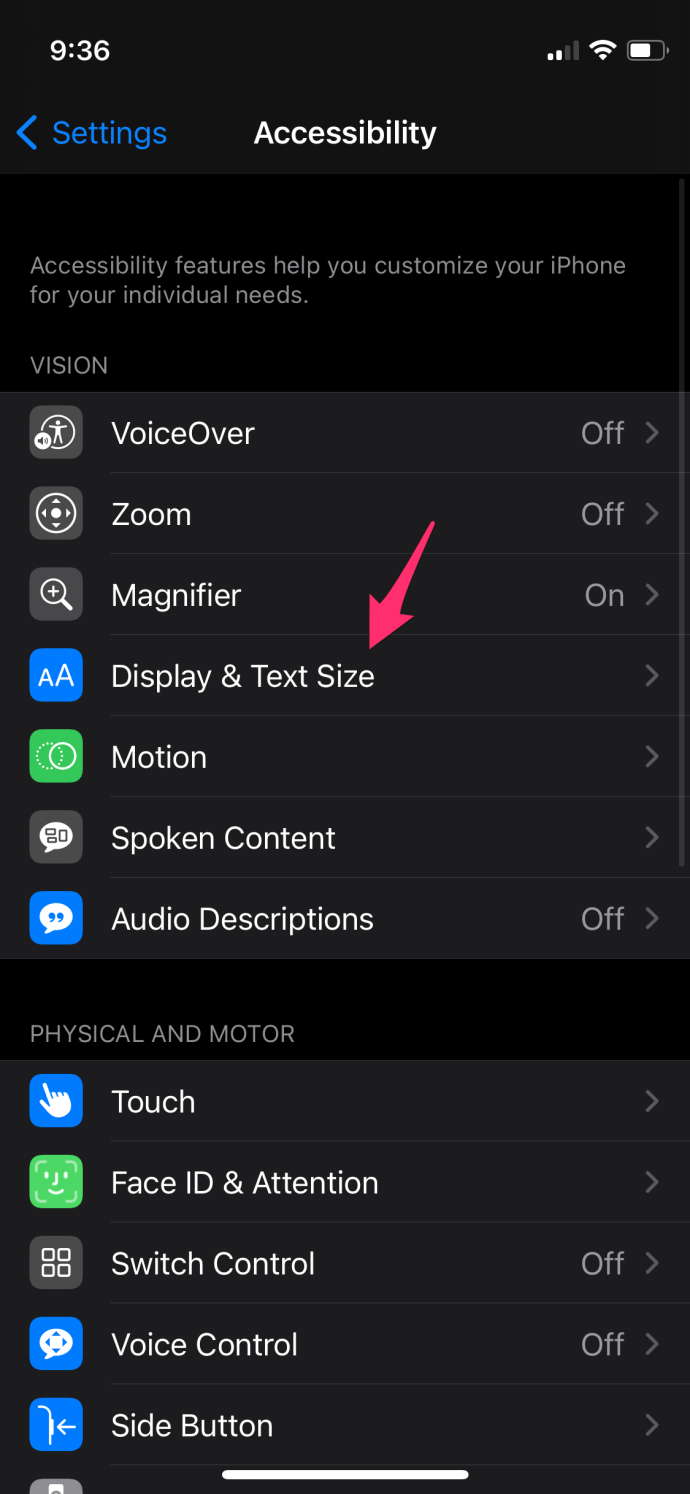
- เลือกระหว่าง สมาร์ทอินเวิร์ท และ พลิกกลับแบบคลาสสิก ตัวเลือก. เลือกหนึ่งรายการ แล้วสีบนหน้าจอของคุณจะกลับด้าน (พื้นหลังสีขาวจะกลายเป็นสีดำ และตัวอักษรสีดำจะปรากฏเป็นสีขาว ส่วนสีและไฮไลท์อื่นๆ จะคงสีเดิมไว้)
คุณยังสามารถตั้งค่า an ปุ่มลัดการช่วยสำหรับการเข้าถึง เพื่อให้คุณสามารถเปิดคุณลักษณะนี้ได้โดยแตะปุ่มโฮมสามครั้ง
โหมด Instagram Dark สำหรับอุปกรณ์ Android
สมาร์ทโฟน Android บางรุ่นมาพร้อมกับโหมดมืดในตัว แต่คุณอาจต้องดาวน์โหลดแอปของบุคคลที่สามสำหรับส่วนใหญ่ จากที่กล่าวมา แม้ว่าคุณจะติดตั้งแอพโหมดมืด มันอาจไม่ทำงานในบัญชี Instagram ของคุณ เริ่มต้นด้วย Android 10 โหมดมืดเริ่มส่งผลกระทบต่อแอปต่างๆ มากมาย แม้ว่าจะไม่ใช่ทั้งหมดก็ตาม หากคุณมี 10 ขึ้นไป ให้ลองใช้โหมดมืดในตัวก่อน
Android Dark Mode
การตั้งค่าโทรศัพท์ Android 10 ของคุณเป็นโหมดมืดจะทำให้หน้าจอจำนวนมากปรากฏเป็นสีดำพร้อมข้อความสีขาว โปรดทราบว่าการดำเนินการนี้จะเปลี่ยนแอปต่างๆ เป็นโหมดมืด ตัวอย่างเช่น พื้นหลังข้อความ รายชื่อติดต่อ และอัลบั้มรูปภาพ จะเป็นสีดำพร้อมข้อความสีขาว แอพบางตัว เช่น Facebook และ Amazon จะยังคงเหมือนเดิม แต่ Instagram เป็นแอพเดียวที่จะเปลี่ยนเป็นโหมดมืด
กระบวนการนี้ค่อนข้างเรียบง่าย และคุณจะสามารถสลับไปมาระหว่างหน้าจอสีขาวและโหมดมืดได้มากเท่าที่คุณต้องการ
- เข้าไป การตั้งค่า.
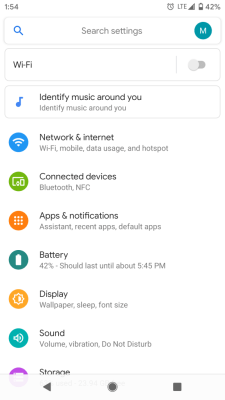
- แตะที่ แสดง.
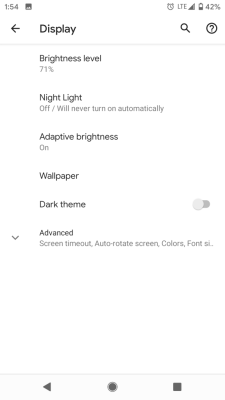
- คุณจะเห็นสลับข้าง “ธีมมืด" ใน แสดง เมนู. เปิดสวิตช์นี้ แล้วจอแสดงผลของคุณจะเปลี่ยนเป็นโหมดมืดทันที
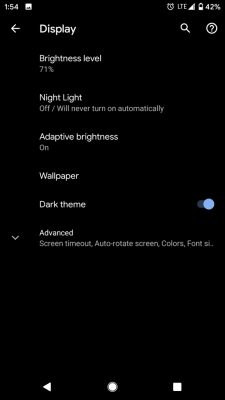
- เข้าสู่ระบบ Instagram เพื่อให้แน่ใจว่าการเปลี่ยนแปลงนี้เกิดขึ้น
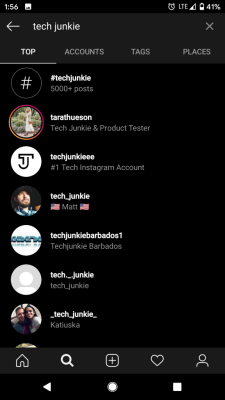
ใช้ส่วนขยายเบราว์เซอร์ Night Eye สำหรับเดสก์ท็อป
แต่เดี๋ยวก่อน! จะเกิดอะไรขึ้นถ้าคุณไม่ Instagram บนอุปกรณ์มือถือตลอดเวลา โชคดีที่มีส่วนขยายเบราว์เซอร์ Night Eye Night Eye ไม่เพียงแต่จะให้โหมดมืดที่สวยงามสำหรับ Instagram เท่านั้น แต่คุณยังสามารถใช้สำหรับเว็บไซต์อื่นๆ เพื่อให้การท่องเว็บในช่วงดึกของคุณง่ายขึ้นสำหรับผู้แอบดูเก่า
ส่วนขยาย Night Eye เป็นแบบหลายแพลตฟอร์มและจะทำงานบนอุปกรณ์ใดๆ ที่ใช้เบราว์เซอร์ที่รองรับ รายการเบราว์เซอร์ที่รองรับนั้นน่าประทับใจจริงๆ รวมถึง Edge, Firefox, Chrome, Safari, Opera และอื่นๆ อีกมากมาย ส่วนขยายนี้ให้คุณตั้งค่าให้เว็บไซต์ทำงานในโหมดใดโหมดหนึ่งจากสามโหมด ได้แก่ มืด กรองแล้ว และปกติ
การติดตั้งส่วนขยายเบราว์เซอร์ Night Eye นั้นง่ายมาก:
- ไปที่ //nighteye.app/
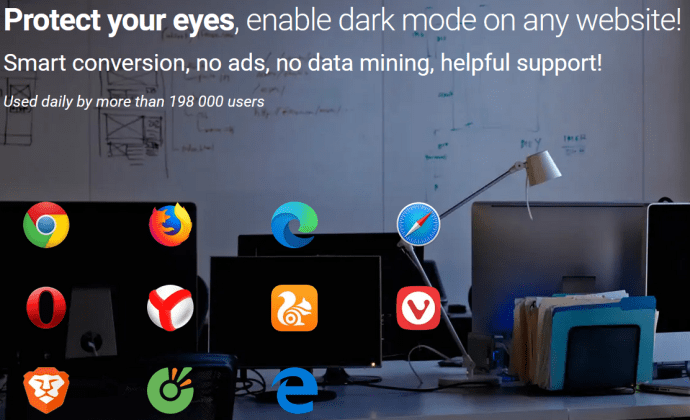
- เลือกเบราว์เซอร์ที่เหมาะสมจากเมนู "ติดตั้ง" บนเว็บไซต์ Night Eye
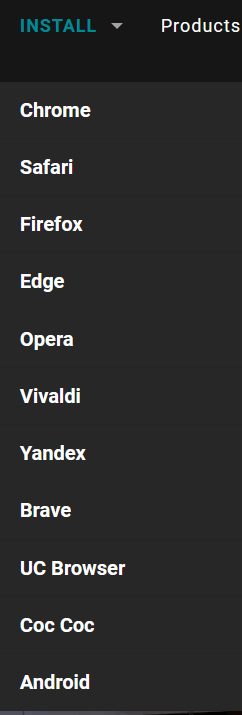
- สิ่งนี้จะนำคุณไปยังหน้าเฉพาะของเบราว์เซอร์: แตะ “เพิ่มส่วนขยาย” หรือปุ่มที่คล้ายกันเพื่อเพิ่มส่วนขยาย
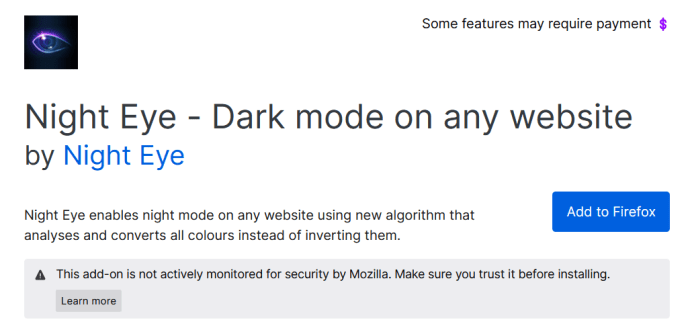
Night Eye มีบริการหลายชั้นตั้งแต่ฟรีไปจนถึงราคาไม่แพง เวอร์ชันฟรีของส่วนขยายเป็นของคุณเพื่อใช้ตลอดไป โดยมีข้อจำกัดเพียงอย่างเดียวคือ คุณสามารถใช้ได้เฉพาะกับเว็บไซต์ห้าแห่งเท่านั้น คุณยังสามารถซื้อการสมัครสมาชิกรายปีในราคา $9 ซึ่งลบข้อจำกัด 5 ไซต์ออก อีกวิธีหนึ่ง คุณสามารถลดราคา 40 ดอลลาร์เป็นการชำระเงินครั้งเดียวเพื่อใช้งาน Night Eye ได้อย่างไม่จำกัดตลอดไป
โหมดมืดของ Instagram สามารถช่วยดวงตาของคุณได้
จำไว้ว่าการใช้เวลาอยู่หน้าจอมากเกินไปส่งผลเสียต่อสายตาและสุขภาพโดยรวมของคุณ ได้รับการพิสูจน์แล้วว่าผู้ที่ใช้เวลามากกว่าสี่ชั่วโมงในการดูโทรศัพท์ของตนจะรู้สึกเมื่อยล้าและปวดหัว ไม่ต้องพูดถึงอาการตาพร่ามัวและปัญหาอื่นๆ ตั้งค่าโหมดมืดบนโทรศัพท์ของคุณและอย่างน้อยคุณสามารถตรวจสอบให้แน่ใจว่าความเสียหายนั้นน้อยที่สุด
ไม่สำคัญว่าคุณกำลังใช้ Instagram หรือแอพอื่นๆ หากพื้นหลังเป็นสีขาว ดวงตาของคุณจะรู้สึกตึงหลังจากผ่านไประยะหนึ่ง สิ่งต่าง ๆ จะยากต่อสายตาของคุณหากคุณจ้องไปที่หน้าจอในห้องมืด ดังนั้นจึงเป็นการดีที่สุดที่คุณจะติดตั้งหรือเปิดโหมดมืดในกรณีเหล่านั้น
สำหรับข้อมูลโหมดมืดเพิ่มเติม โปรดดูแหล่งข้อมูลเหล่านี้:
นี่คือคำแนะนำของเราเกี่ยวกับโหมดมืดบน Chrome
เรามีคำแนะนำโดยละเอียดเกี่ยวกับการแก้ไขปัญหาโหมดมืดใน Windows 10
เคยสงสัยหรือไม่ว่า YouTube มีโหมดมืดหรือไม่?
กำลังตรวจสอบอีเมลของคุณตอนตี 3? มาดูกันดีกว่าว่า Outlook มีโหมดมืดหรือไม่!
สำหรับผู้ชื่นชอบ Mac เรามีบทช่วยสอนเกี่ยวกับการเปิดโหมดมืดใน Safari